마이크로소프트 디펜더는 윈도우 11에 기본 탑재된 안티바이러스 프로그램입니다. 기본 제공되는 백신이지만, V3, 알약 등 외부 백신을 사용하는 분들도 많습니다. 그런데 두 개 이상의 백신을 동시에 사용할 경우, 성능 저하나 충돌이 발생할 수 있습니다. 이미 다른 백신 프로그램을 사용하고 있다면, 마이크로소프트 디펜더는 굳이 활성화 상태로 유지할 필요가 없습니다. 오히려 꺼주는 것이 시스템 리소스를 아끼고 속도 향상에 도움이 됩니다. 이번 글에서는 윈도우 11에서 마이크로소프트 디펜더를 영구적으로 끄는 방법을 두 가지 방식으로 안내드립니다.
마이크로소프트 디펜더 영구적으로 끄기
그룹 정책 편집기를 활용한 디펜더 끄기
1. 작업 표시줄에서 그룹 정책 편집기를 검색해 실행합니다.
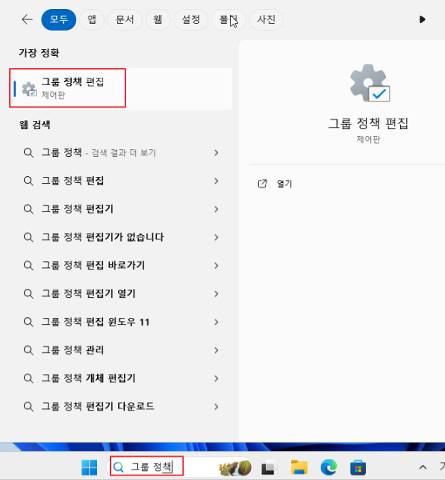
2. 좌측 메뉴에서 컴퓨터 구성 → 관리 템플릿 → Windows 구성 요소 → Microsoft Defender 바이러스 백신으로 이동 후 오른쪽 목록에서 ‘Microsoft Defender 바이러스 백신 끄기’ 항목을 더블 클릭합니다.
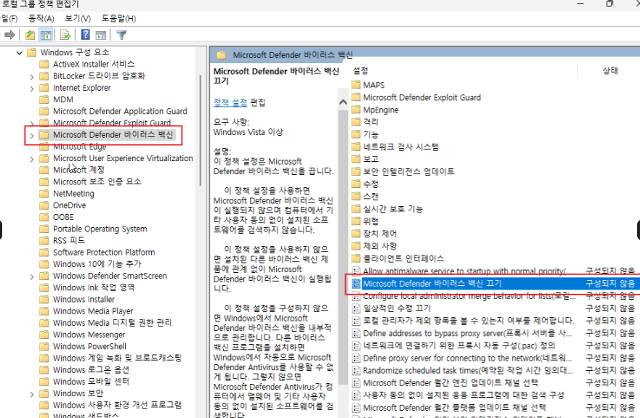
3. 설정을 ‘사용’ 으로 변경한 후 ‘적용 → 확인’을 클릭합니다.
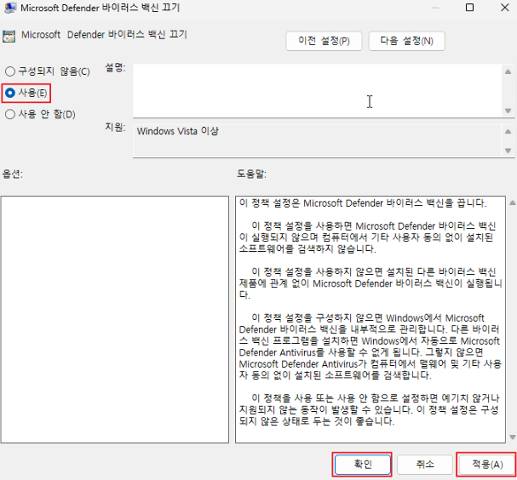
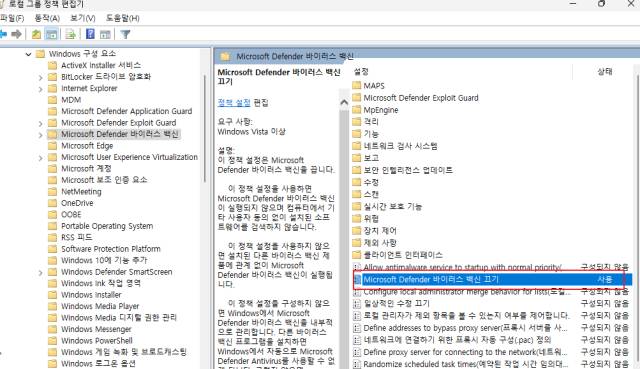
레지스트리 편집기를 이용한 디펜더 끄기
1. 작업 표시줄에서 레지스트리 편집기를 검색하여 실행합니다.

2. HKEY_LOCAL_MACHINE\SOFTWARE\Policies\Microsoft\Windows Defender경로로 이동 후 오른쪽 빈 공간에서 마우스 오른쪽 버튼을 클릭해 새로 만들기 → DWORD(32비트) 값을 선택합니다.
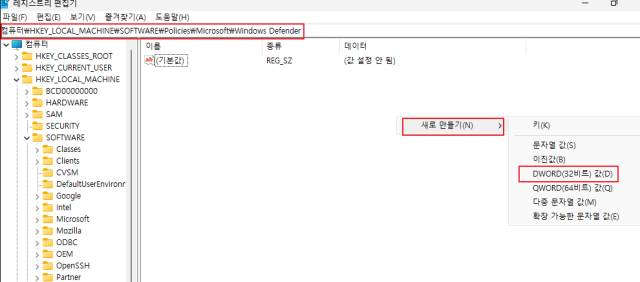
3. 이름을 DisableAntiSpyware 로 변경한 뒤, 값을 1 로 설정합니다.
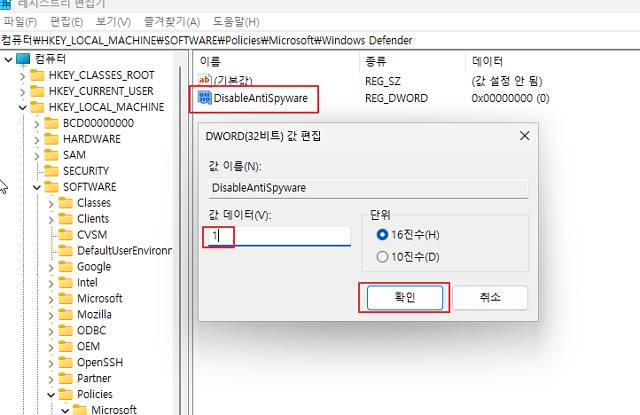
4. 레지스트리 편집기를 닫고 시스템을 재부팅합니다.
마치며
백신 프로그램을 여러 개 실행한다고 보안 효과가 배가되는 것은 아닙니다. 오히려 성능 저하나 충돌의 원인이 될 수 있죠. 하나의 백신만 사용하는 것이 가장 안정적이며 효율적인 방법입니다. 믿을 수 있는 외부 백신을 사용 중이라면 위에서 소개한 방법을 참고해 마이크로소프트 디펜더를 깔끔하게 꺼두는 것도 좋은 선택입니다.

![[Windows 11] 마이크로소프트 디펜더 영구적으로 끄는 방법 [Windows 11] 마이크로소프트 디펜더 영구적으로 끄는 방법](https://ohgominfo.com/wp-content/uploads/2025/07/BandiView_bb-11.jpg)